Cómo Sacar un Mejor Provecho de AdBlock Plus
- Detalles
- Por Emanuel Rodríguez
- Visto: 2184
⚠️ Nota importante
Este artículo tiene más de un año. La tecnología evoluciona rápido, por lo que algunos contenidos o instrucciones pueden estar desactualizados. Recuerda buscar información reciente y actualizada.
AdBlock Plus es una excelente extensión disponible para múltiples plataformas. Permite bloquear molesta publicidad y ventanas emergentes en Firefox, Chrome, Android, Opera, Internet Explorer, Safari, Yandex, Maxthon y el más reciente Microsoft Edge. Esta extensión posee una serie de funcionalidades adicionales que complementan o mejoran su función principal. Algunas de estas funciones son automatizadas y otras deben ser configuradas y personalizadas manualmente.
Bloqueo de elementos específicos de un sitio web
Es posible que algunos sitios que solemos frecuentar presenten algún tipo de bloqueo solicitando suscripciones. Por ejemplo, sitios de descuentos pueden anteponer al contenido un elemento que impida la visualización, incluso pueden oscurecer el fondo. Por medio de AdBlocker podemos bloquear estos elementos específicos que cargan en un sitio web. Para esto es necesario identificar este elemento dentro del sitio para poder agregarlo manualmente a la lista de elementos bloqueados. Para identificarlo podemos (utilizando casi cualquier navegador) evaluar el código de la página e identificarlo o si contamos con poca experiencia hacemos clic derecho sobre el o los elementos y seleccionamos: inspeccionar elemento.
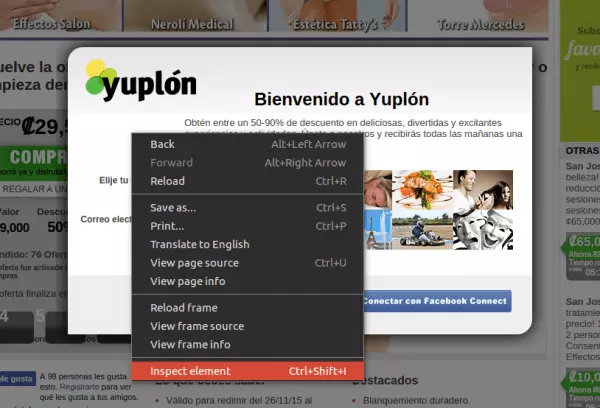
Si identificamos el elemento podemos dirigirnos a Opciones y hacemos clic en "Editar filtros como texto" y agregamos la dirección del elemento.
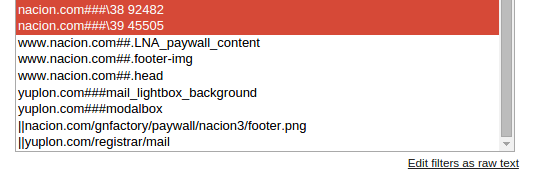
Una forma mucho más sencilla y que funciona en la mayoría de los casos es agregando los elementos haciendo clic en Bloquear elemento y eligiendo la parte del sitio web que no deseamos que cargue.
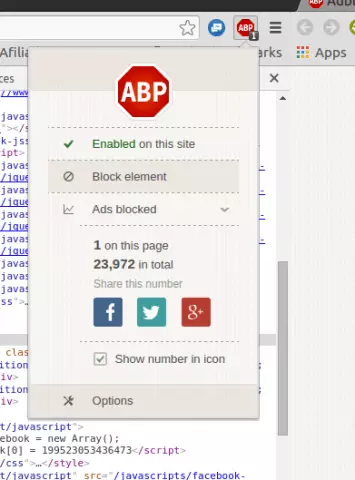
De igual forma con el fondo translúcido que oscurece el contenido.
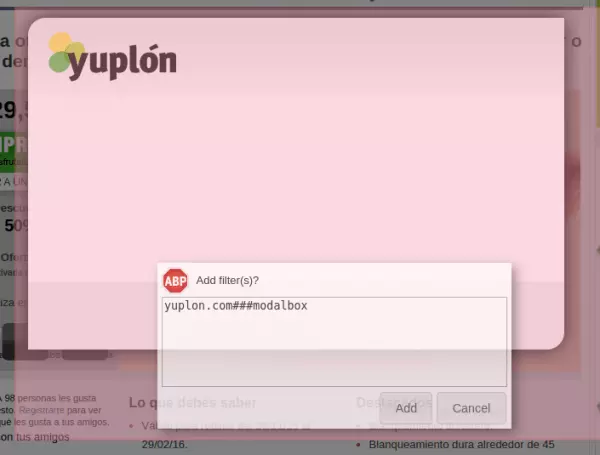
Anuncios aceptables
Adicionalmente, podemos agregar algunas suscripciones a filtros de direcciones conocidas como publicidad intrusiva. Además, podemos desactivar muy fácilmente AdBlock Plus para sitios específicos de forma que podamos ver los anuncios y colaborar con el autor del sitio.
Seguimiento y redes sociales
Por otro lado, AdBlock plus utiliza eficientes filtros para prevenir el seguimiento que hacen sitios de todos tus pasos cuando navegas por la red. De esta forma evitarás que empresas graben tu actividad en internet e historial para sacar provecho de esta información sin tu permiso. Para activar esta opción solo debes hacer clic en este enlace cuando ya tengas instalada la extensión. Otra forma es agregando manualmente la suscripción llamada "Disable Tracking o EasyPrivacy". La localización del filtro está en https://easylist-downloads.adblockplus.org/easyprivacy.txt. Recuerda hacer clic en "Add" o "Agregar"
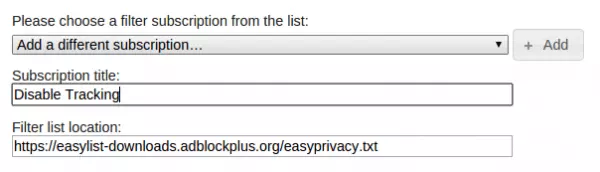
Además, podrás evitar que redes sociales den seguimiento de todo lo que haces. Al activar esta opción verás que desaparecen los botones de redes sociales y ya darás información a estas sobre los sitios que has visitado. Para activar esta opción haz clic en este enlace o añade el filtro manualmente: Fanboy's Social Blocking List. La localización del filtro está en: https://easylist-downloads.adblockplus.org/fanboy-social.txt

Filtro anti-malware
Si quieres evitar entrar a sitios conocidos por la propagación de virus espía y anuncios intrusivos puedes agregar el filtro respectivo por medio de este enlace o agregando manualmente la suscripción Disable Malware. Esta es la ubicación del filtro: https://easylist-downloads.adblockplus.org/malwaredomains_full.txt
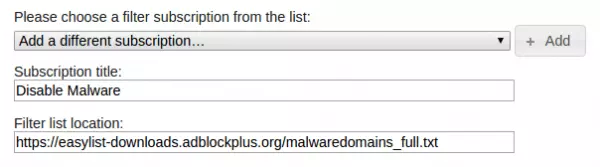
Todos estos filtros no vienen activados por defecto al instalar la extensión.




